电脑麦克风没声音是什么原因
更新时间:2024-08-07 15:48:21作者:jiang
最近有不少用户反映他们的电脑麦克风突然没声音了,尤其是在Win10系统中出现这种情况,即使可以听见声音,但麦克风却没有任何反应,让人感到困惑不已。到底是什么原因导致了这个问题呢?让我们一起来探讨一下可能的解决方法。
具体步骤:
1.首先在win10系统中找到左下角的“开始”,红色箭头所示的“设置”。点击进入设置界面,右下角也可以进入。
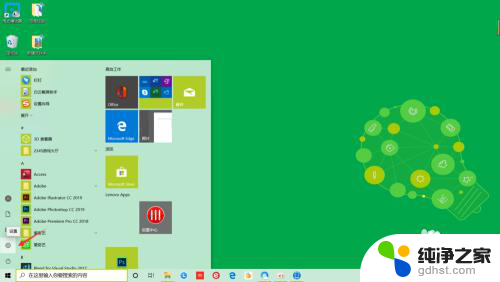
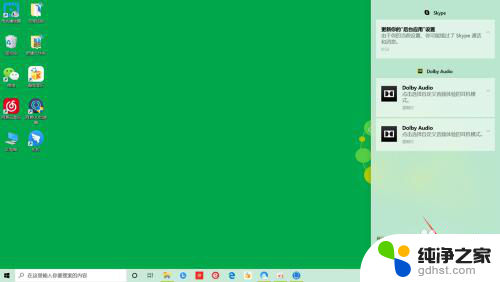
2.在“Windows设置”中找到左下方的“隐私”,位置,相机,麦克风工具,单击进入隐私界面。
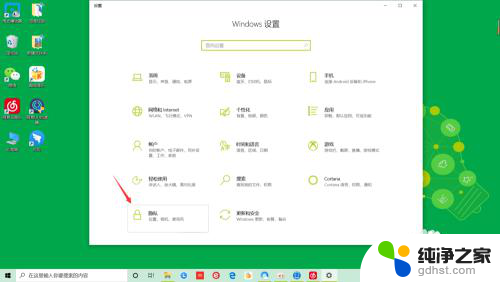
3.在“隐私”菜单栏中的下方找到“麦克风”选项,点击进入。将此设备的麦克风权限打开,这样桌面应用就可以访问麦克风
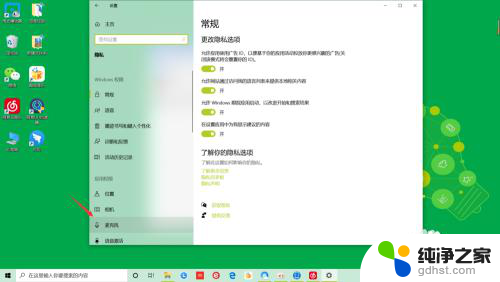
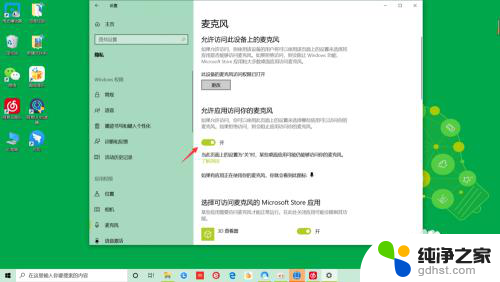
4.往下滑滚轮会看到“选择可访问麦克风的Microsoft Store应用”,将权限打开。这样就可以使用麦克风了,说话也会有声音
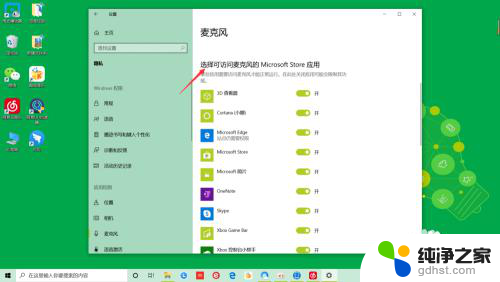
以上是关于电脑麦克风没有声音的可能原因的全部内容,如果有任何疑问,请按照小编的方法进行操作,希望对大家有所帮助。
- 上一篇: 磁盘分区在哪里打开
- 下一篇: 输入法怎么切换搜狗输入法
电脑麦克风没声音是什么原因相关教程
-
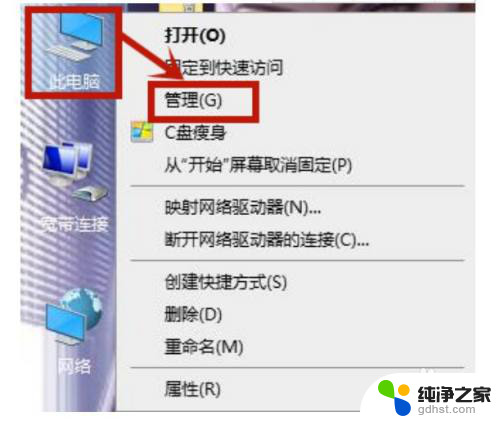 麦克风连接电脑没声音怎么设置
麦克风连接电脑没声音怎么设置2024-01-21
-
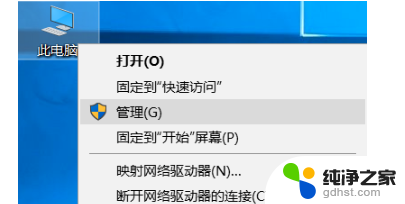 笔记本电脑的麦克风没声音怎么解决
笔记本电脑的麦克风没声音怎么解决2023-12-16
-
 外接麦克风插上电脑没有声音怎么设置
外接麦克风插上电脑没有声音怎么设置2024-03-02
-
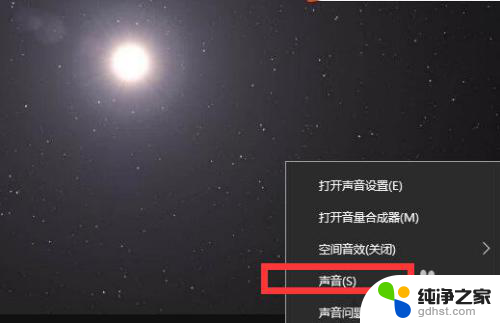 电脑耳机声音变小了是什么原因
电脑耳机声音变小了是什么原因2024-05-28
win10系统教程推荐